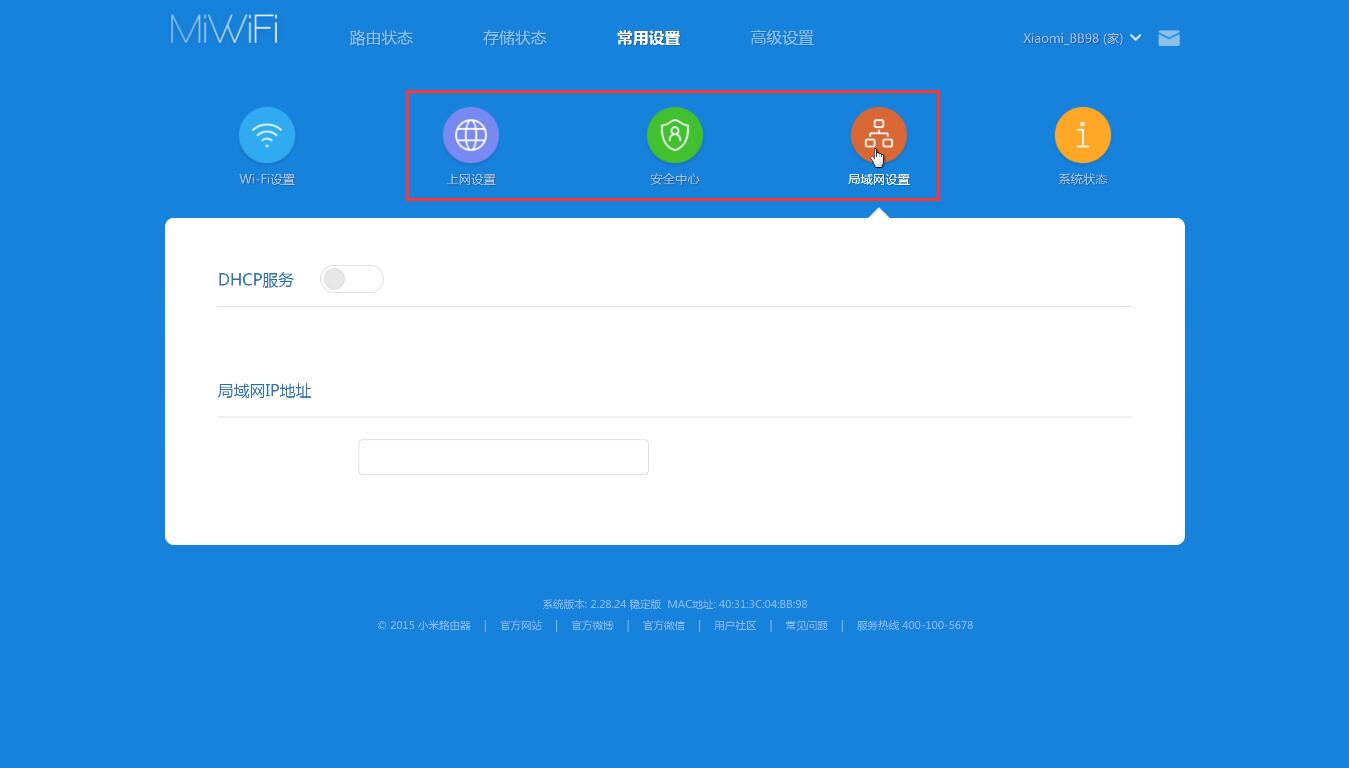Ready 对于 192.168.31.1小米路由器设置 的方法,有的用户不太清楚。 以win7系统,360安全浏览器10.0版本为例: 1 第一步 首先打开浏览器,输入192.168.31.1进入页面,单击右下方的暂不需要,
对于192.168.31.1小米路由器设置的方法,有的用户不太清楚。
以win7系统,360安全浏览器10.0版本为例:
1第一步首先打开浏览器,输入192.168.31.1进入页面,单击右下方的暂不需要,勾选加入用户体验改进计划,点击同意,继续
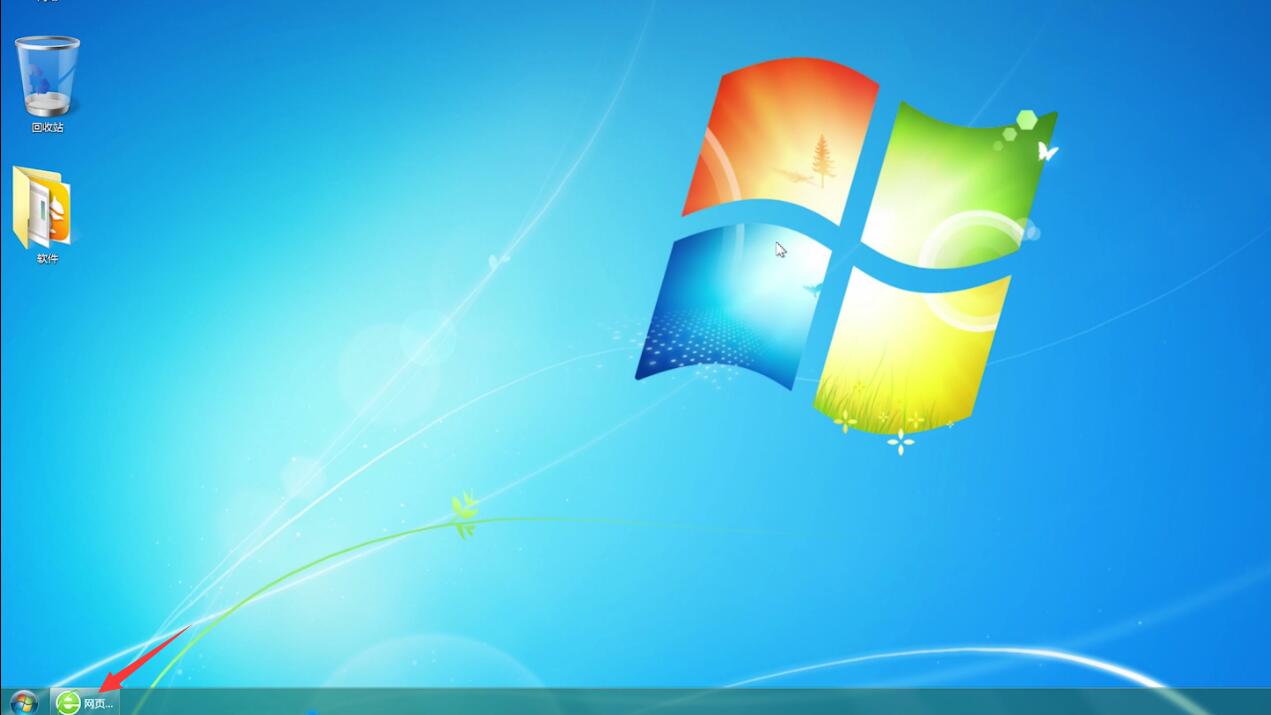
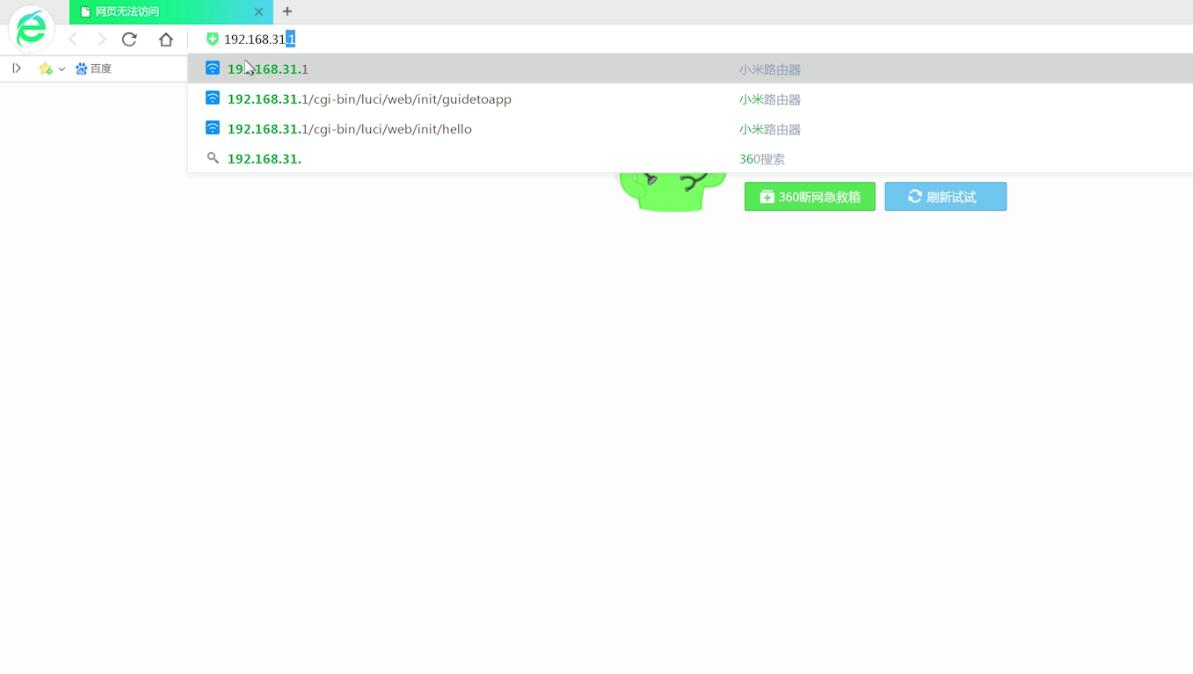
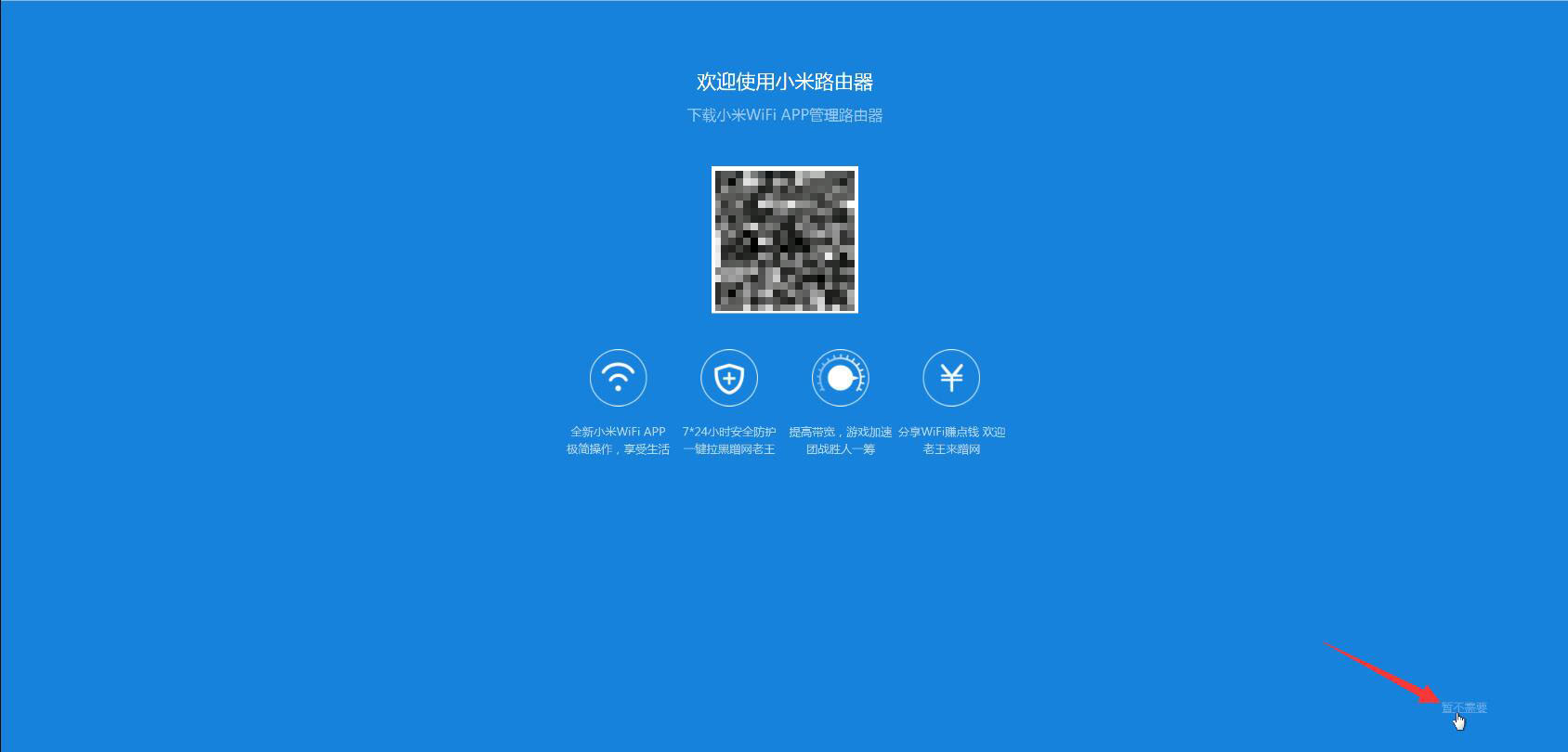
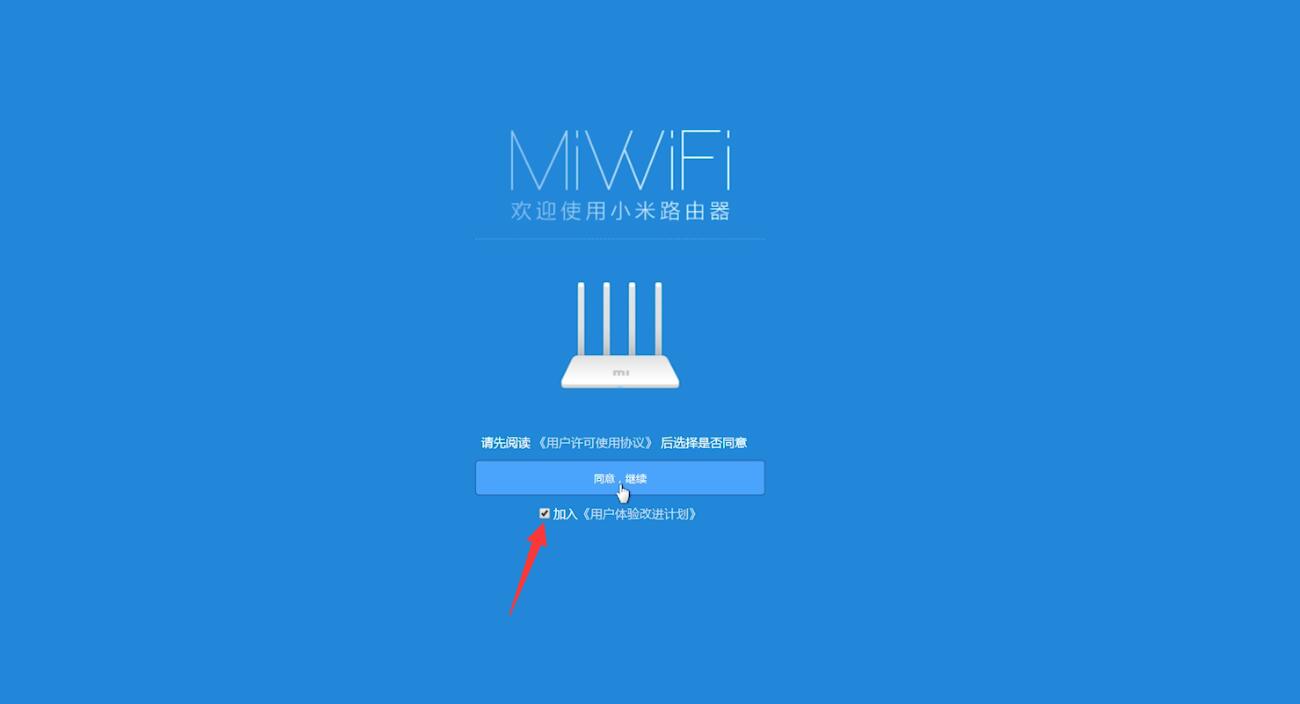
2第二步选择路由器工作模式(创建一个无线网络)进入,在该页面中,可设置路由器Wi-Fi名称和密码,点击下一步
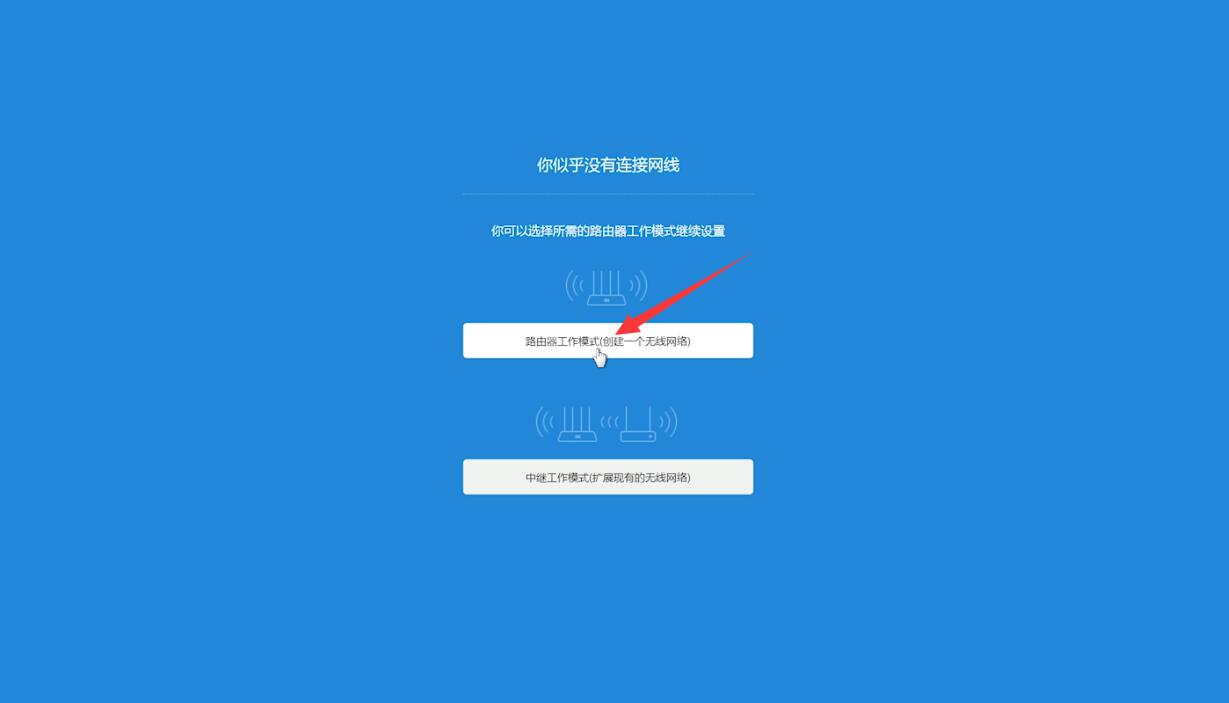
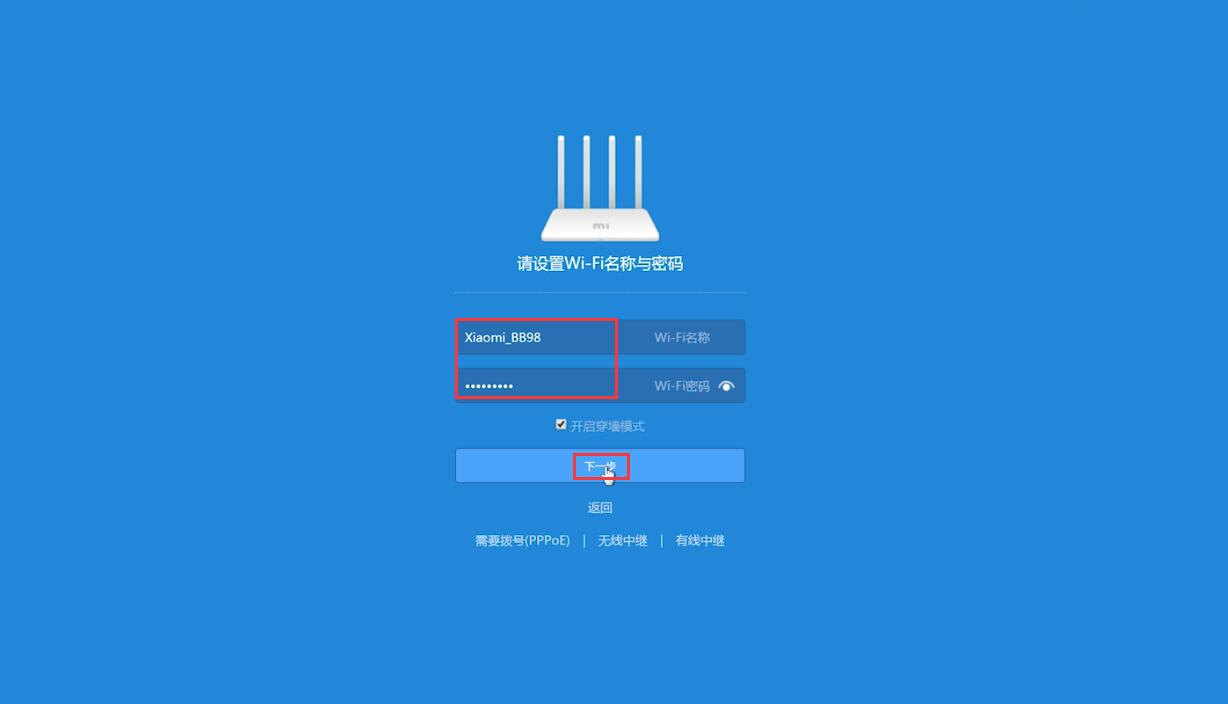
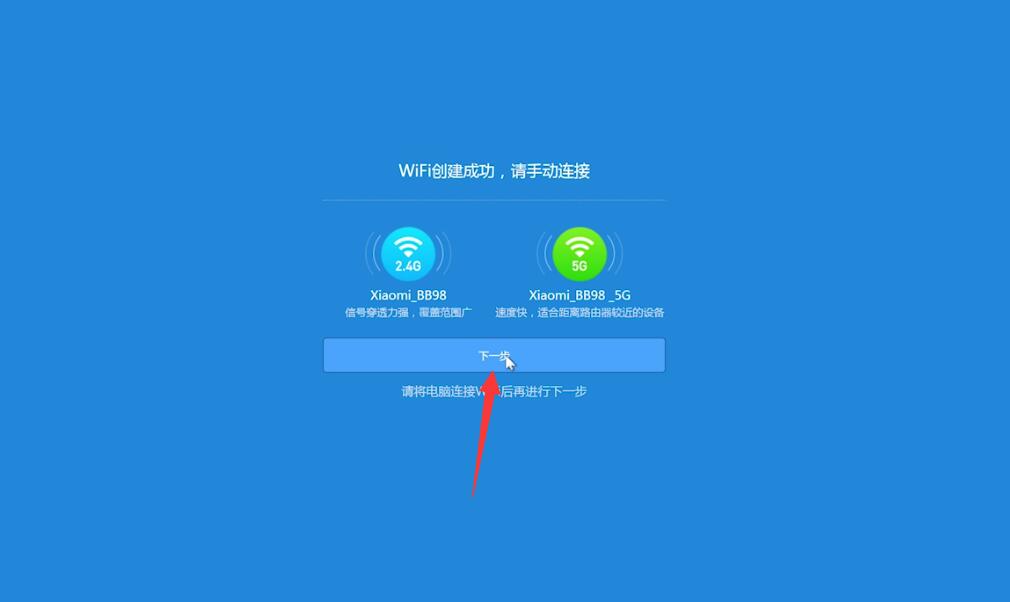
3第三步设置wifi位置和管理密码,点击配置完成,稍等一会,待完成后,点击下一步,再下一步
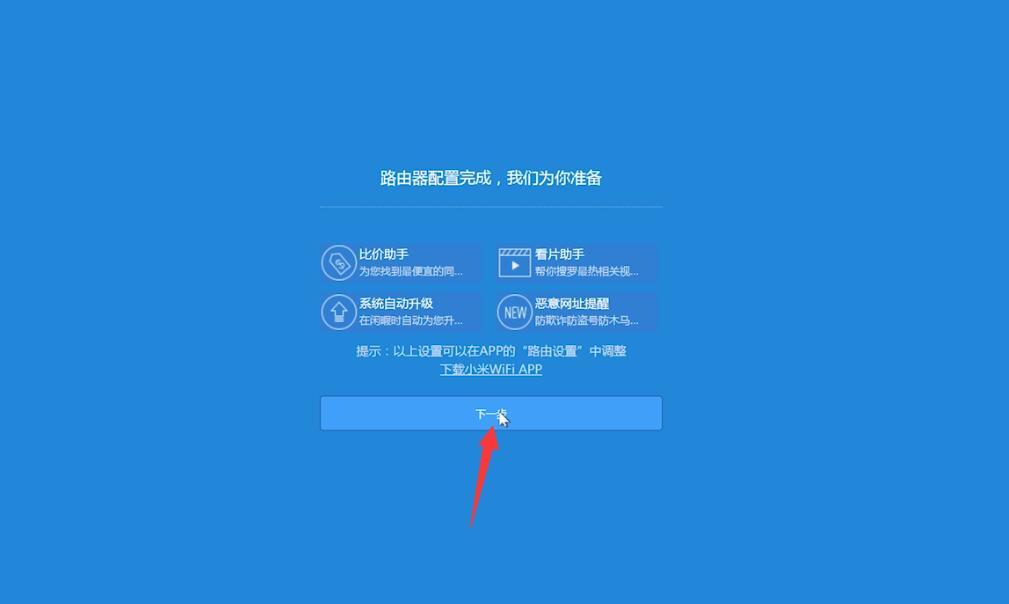
4第四步小米路由器就设置好了,设置好后,可选择管理后台选项进入
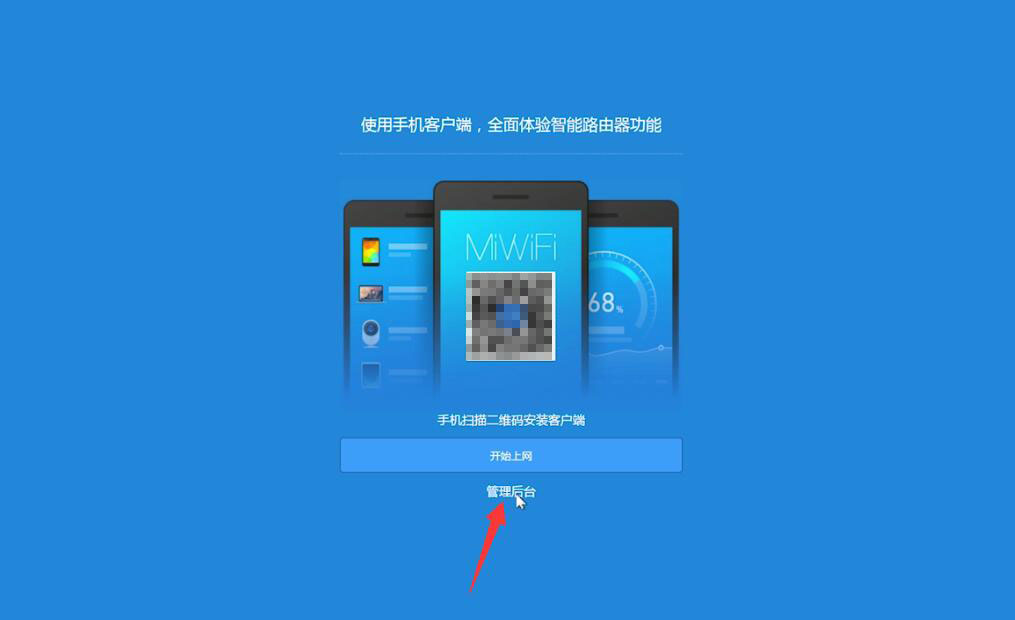
5第五步在小米路由器后台页面,可以看到小米路由器的详细信息,切换到常用设置选项,可重新设置Wi-Fi名称密码
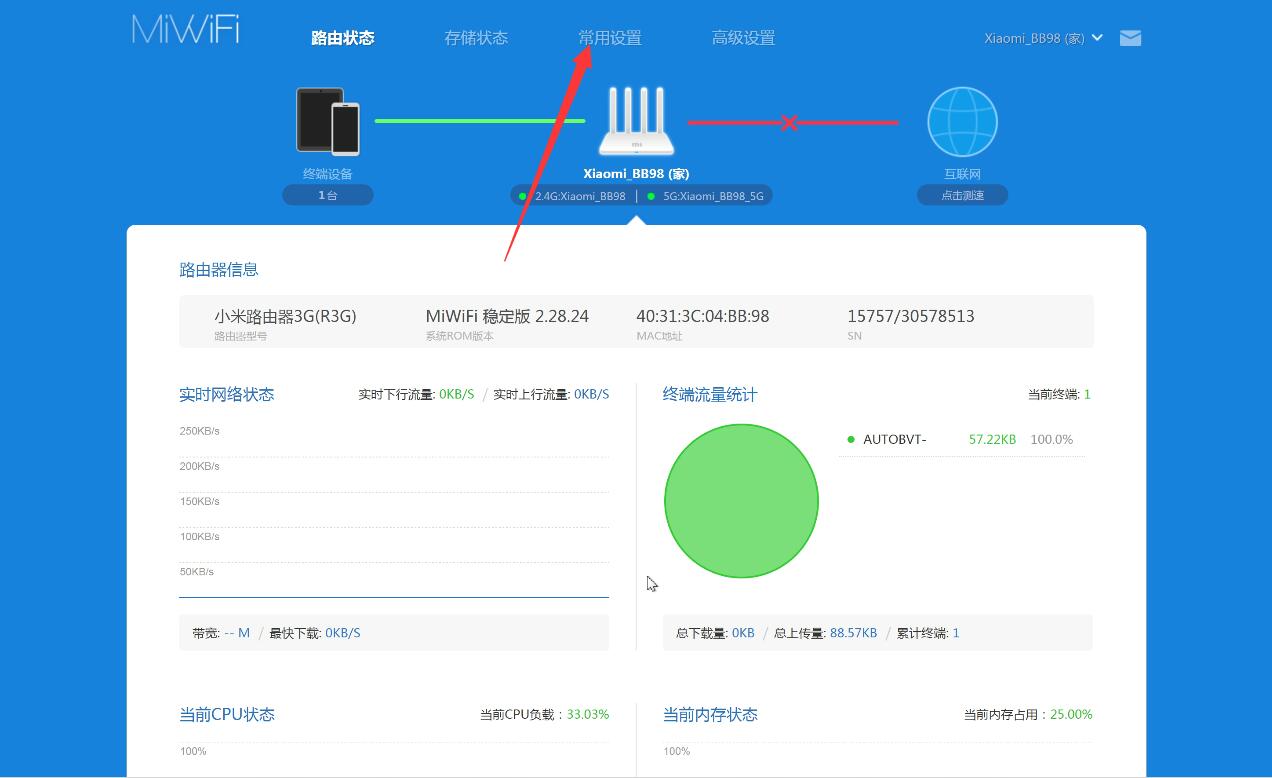
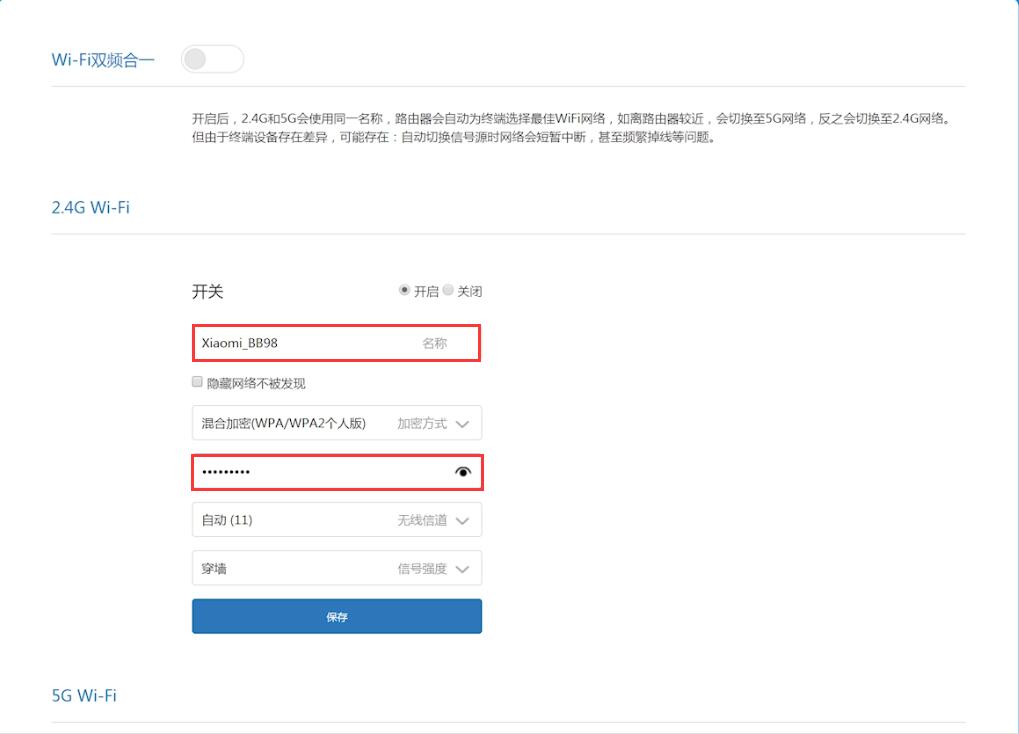
6第六步上网方式,安全选项,局域网设置等等